您好,登錄后才能下訂單哦!
您好,登錄后才能下訂單哦!
小編給大家分享一下Python中怎么用xlwt設置表格列寬和行高,相信大部分人都還不怎么了解,因此分享這篇文章給大家參考一下,希望大家閱讀完這篇文章后大有收獲,下面讓我們一起去了解一下吧!
一:先創建一個excel
‘‘‘ Created on 2015-11-19 @author: Administrator ‘‘‘ import xlwt book = xlwt.Workbook(encoding=‘utf-8‘) sheet = book.add_sheet(‘sheet1‘)
二、設置列寬度
xlwt中列寬的值表示方法:默認字體0的1/256為衡量單位。xlwt創建時使用的默認寬度為2960,既11個字符0的寬度
所以我們在設置列寬時可以用如下方法:
width = 256 * 20 256為衡量單位,20表示20個字符寬度
那接下來完成我們的程序
#coding:utf-8 ‘‘‘ Created on 2015-11-19 @author: Administrator ‘‘‘ import xlwt book = xlwt.Workbook(encoding=‘utf-8‘) sheet = book.add_sheet(‘sheet1‘) first_col=sheet.col(0) #xlwt中是行和列都是從0開始計算的 sec_col=sheet.col(1) first_col.width=256*20 book.save(‘width.xls‘)
效果就如下:
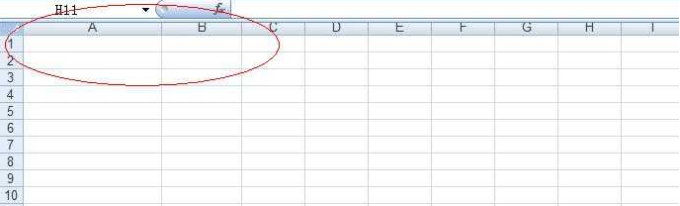
三、行高
行寬是在單元格的樣式中設置的,你可以通過自動換行通過輸入文字的多少來確定行高
一般如下方法:
#coding:utf-8 ‘‘‘ Created on 2015-11-19 @author: Administrator ‘‘‘ import xlwt book = xlwt.Workbook(encoding=‘utf-8‘) sheet = book.add_sheet(‘sheet1‘) first_col=sheet.col(0) sec_col=sheet.col(1) first_col.width=256*20 tall_style = xlwt.easyxf(‘font:height 720;‘) # 36pt,類型小初的字號 first_row = sheet.row(0) first_row.set_style(tall_style) book.save(‘width.xls‘)
效果如下:
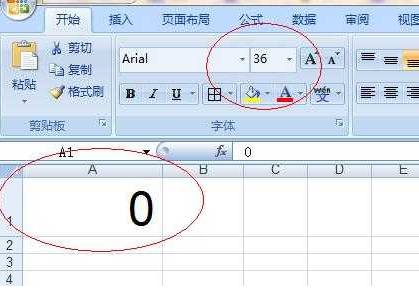
四、其它
在xlwt中沒有特定的函數來設置默認的列寬及行高。
以上是Python中怎么用xlwt設置表格列寬和行高的所有內容,感謝各位的閱讀!相信大家都有了一定的了解,希望分享的內容對大家有所幫助,如果還想學習更多知識,歡迎關注億速云行業資訊頻道!
免責聲明:本站發布的內容(圖片、視頻和文字)以原創、轉載和分享為主,文章觀點不代表本網站立場,如果涉及侵權請聯系站長郵箱:is@yisu.com進行舉報,并提供相關證據,一經查實,將立刻刪除涉嫌侵權內容。